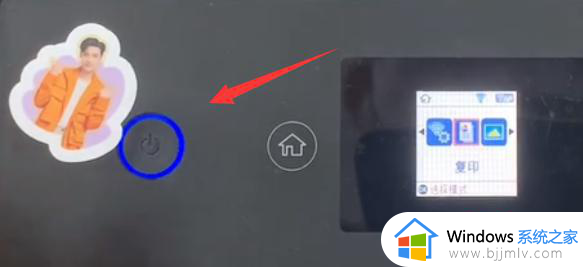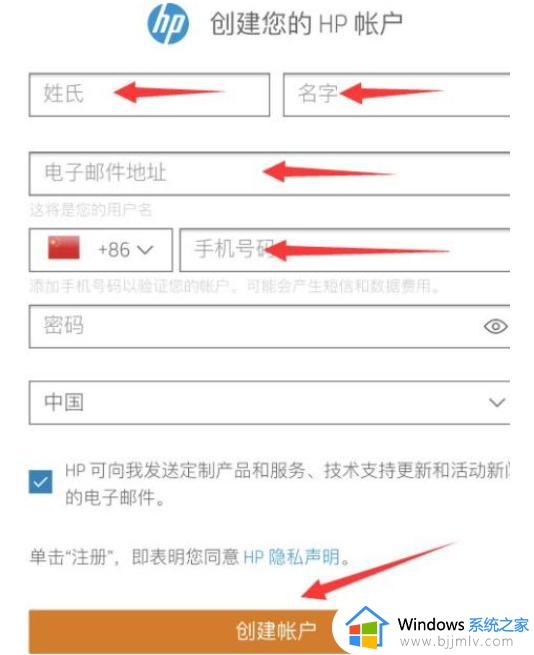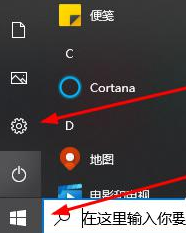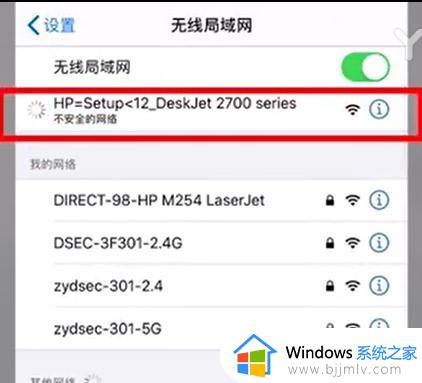惠普打印机卡纸如何处理 惠普打印机卡纸的解决教程
打印机是很多人办公时都会用到的打印工具,然而在使用的时候,多多少少会遇到一些问题, 比如最近就有用户反映说遇到了惠普打印机卡纸的情况,影响了正常使用,遇到这样的问题该怎么办呢,大家不用担心,本文这就给大家介绍一下惠普打印机卡纸的解决教程。
具体如下:
1、在打印机中,经常会连续发生卡纸现象。你可以检查打印纸是否受潮,是否粘纸。否则打印时,将同时产生两张或两张以上的纸张来卡住打印机。

2、当打印纸没有受潮时,你可以打开打印机看看里面有没有碎纸。上次卡纸时没有取出。仔细检查并取出破损的纸张,以免卡纸。

3、如果硒鼓有问题,也会导致打印机卡纸。你可以打开硒鼓仔细看看。如果硒鼓的滚筒有问题,请更换新硒鼓,以免经常发生卡纸现象。

4、更换新的碳粉盒或卡纸时,可用小刷子清洁打印机插槽中的碳粉,并清除打印时从碳粉盒泄漏的碳粉,以避免打印机卡纸。

5、有时打印机出纸口的滚筒会卡住打印机。你可以把吸水纸蘸些水,然后清洗滚筒,以免卡纸。

6、接下来,将碳粉盒放平并推入打印机,如下图所示,以测试是否存在卡纸。

7、最后,取消打印的文档,按打印机上的“取消”按钮,然后重新发送文档进行打印。此时,便不会卡纸了。

以上给大家讲述的就是惠普打印机卡纸的详细解决方法, 如果你有遇到了一样的问题,就可以参考上面的方法步骤来进行进行解决,希望帮助到大家。